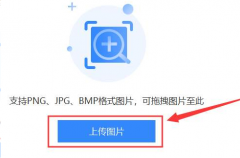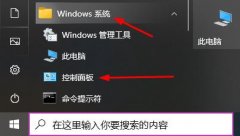电脑故障的发生往往让用户感到困惑与沮丧。面对各种各样的问题,正确的自查方法可以帮助我们快速识别并解决故障。将介绍一套全面的自查指南,结合最新的硬件评测、市场趋势以及DIY组装技巧,从而提升您排查故障的能力。

了解自己电脑的组成部分及其功能是进行故障排查的基础。一般而言,电脑主要包括中央处理器(CPU)、内存(RAM)、主板、硬盘(HDD/SSD)、显卡和电源等关键部件。熟悉这些硬件的功能及如何相互作用,会让故障诊断变得更加简便。
硬件评测是了解市场上新产品和技术演进的重要渠道。近年来,随着技术的进步,硬盘从HDD逐渐转向SSD,提供了更快的开机时间和文件读取速度。这种变化在自查时尤为重要,因为SSD的故障表现与HDD截然不同。比如,如果电脑启动变得异常缓慢,可能是SSD出现了问题,而非内存不足。
进行自查时,可以按以下步骤进行:
1. 启用安全模式: 如果电脑频繁崩溃或无法正常启动,尝试进入安全模式。安全模式只加载必要的驱动程序,有助于判断问题是否与软件相关。
2. 检查物理连接: 确保所有硬件部件的连接稳固,包括电源线、数据线和显卡等。有时候,松动的连接会导致系统不稳定甚至无法启动。
3. 听取异常声音: 各种硬件故障往往伴随着异常声音。监听主板和风扇的运行声音,若出现异响,可能意味着某个组件出现了故障。
4. 运行硬件检测工具: 利用免费的硬件检测软件,如HWiNFO、MemTest86等,进行详细的硬件状态检阅。这些工具能帮助识别出潜在故障和性能瓶颈。
5. 观察温度: 过高的温度常常是导致电脑故障的原因之一。确保散热系统正常工作,定期清理灰尘,维护散热效果。
结合市场趋势,近年来的DIY组装热潮让用户更容易获得组装和维护知识。很多组件都带有使用说明,且配件间的兼容性问题也越来越少,降低了 DIY 的门槛。选择合适的硬件组合并了解其性能参数,可以在发生故障时更快地找到解决方案。
性能优化部分也不可忽视,通过定期清理系统、更新驱动程序和优化启动项,可以有效提升电脑的运行效率,减少故障发生的概率。定期的系统备份也是一种保险,确保在系统崩溃时能够快速恢复。
针对电脑故障自查,以下是一些常见问题及解答,希望对您有所帮助:
1. 如何知道是硬件故障还是软件问题?
- 通常可以通过安全模式启动来判断,如果在安全模式下问题消失,可能是软件问题。
2. 我的电脑开机时发出长鸣声,是什么问题?
- 长鸣声一般是主板自检错误,可能是内存、显卡或主板故障,建议重新插拔硬件。
3. 如何清理电脑内部灰尘?
- 使用压缩空气罐将灰尘清理掉,同时小心不要用手直接触碰设备内部。
4. SSD和HDD的故障表现有何不同?
- SSD故障常表现为突然无法访问文件,而HDD则可能出现噪音或者读写速度显著降低。
5. 我该多久检查一次电脑硬件?
- 建议每半年进行一次全面检查,定期清理灰尘、更新驱动程序、备份重要数据。
通过以上指南进行自查,能够在故障发生时有效降低排查的难度和时间,同时提升对电脑硬件的了解,有助于日常使用的性能优化。